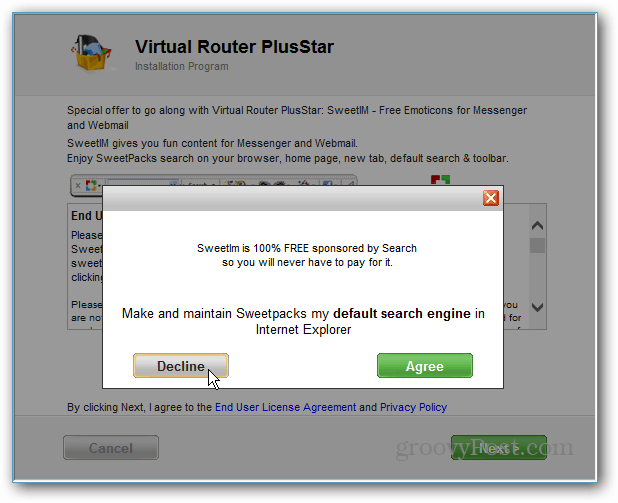Hur du använder din Windows 8-bärbara dator som ett WiFi-hotspot
Mobil Microsoft Windows 8 Dagens Nätverk / / March 18, 2020
Microsoft tog bort tyst möjligheten att göra din Windows 8-bärbar dator till en WiFi-hotspot för mobila enheter. Du kan fortfarande göra det, så här använder du Virtual Router Plus.
Nyligen tittade vi på hur du delar din WiFi-signal från din Windows 7 PC. I Windows 8 har Microsoft dock tyst tagit bort den praktiska nätverksfunktionen. För att dela din WiFi från en Windows 8-bärbar dator behöver du ett tredjepartsverktyg. Här är en titt på att använda det kostnadsfria verktyget Virtual Router.
Enligt Microsoft:
Ad hoc-nätverk - Du kan inte skapa ett ad hoc-nätverk i Windows 8 och Windows RT, men du kan ansluta till ett ad hoc-nätverk om det är inom räckhåll (såvida inte din dator kör Windows RT). Det finns tredjepartsverktyg för att skapa ad hoc-nätverk om du behöver göra det.
Enkelt uttryckt kan du ansluta ditt Windows 8-system till ett ad hoc WiFi-nätverk, men möjligheten att skapa ett är inte längre tillgänglig.
Gör Windows 8 Laptop WiFi Hotspot
Första nedladdning Virtual Router Plus vilket är ett gratis och Open Source-verktyg. Ingen installation är nödvändig, och du kan köra den från en USB-flashenhet. Skriv in ett namn för hotspot, lösenord och välj den anslutning du vill dela. Klicka sedan på Start Virtual Router Plus.
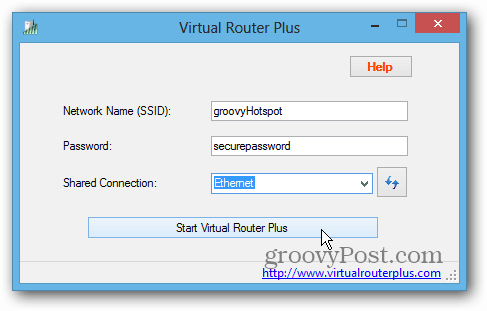
Om några sekunder ser du att Virtual Router har startat och är redo för trådlösa enheter att ansluta till den.
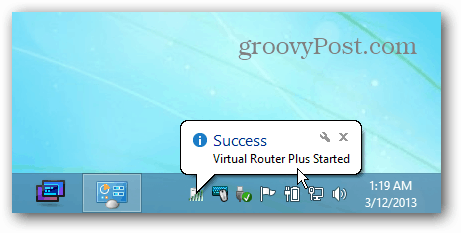
Här ansluter jag min Nexus 7 surfplatta till den delade hotspot som jag just skapade.
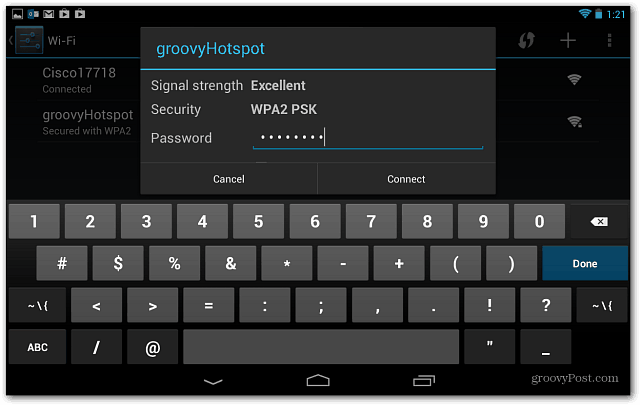
Nu kan du surfa på Internet på din mobila enhet med din Windows 8-bärbara dator som WiFi-hotspot.
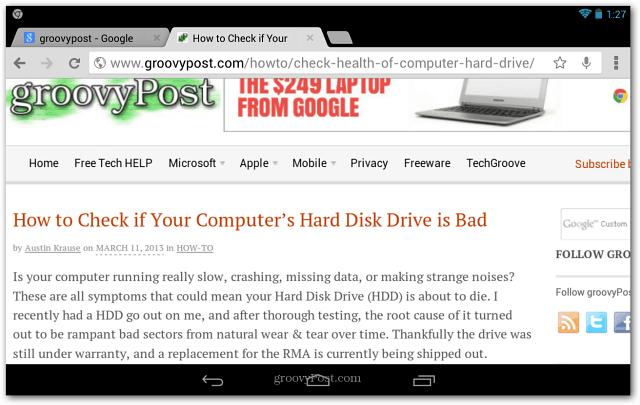
Virtual Router Plus fungerar också på Windows 7. Jag har hittat det lättare att använda än skapa en ad hoc-hotspot i Windows 7 med sina inbyggda nätverksverktyg.
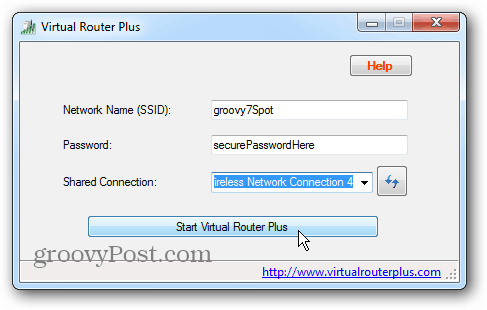
Uppdatering: Se till att du laddar ner versionen av Virtual Router Plus från Codeplex.
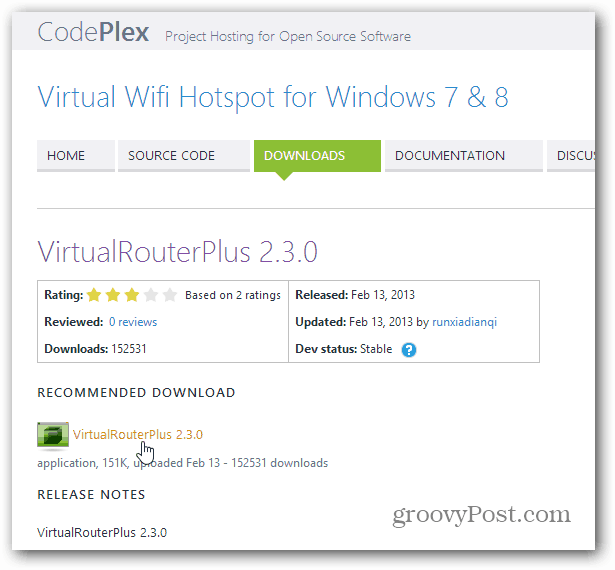
Jag hade felaktigt länken till Cnet-versionen: Virtual Router Plus Star 3.0.9 inte vill ta itu med det.